なぜAndroid電話を回復モードに起動するのですか?
ブートは、Android電話の開始プロセスを指します。この場合、Android電話を回復モードまたは通常モードに起動できます。ほとんどのAndroidユーザーは、携帯電話の工場出荷時設定をリセットするときに、Android電話を回復モードに起動します。これは、いくつかの設定から電話をきれいにしたい場合です。開発者は、特定のプログラムの機能をテストする場合、回復モードでAndroidを起動することもできます。次に、Androidデバイスを安全にリカバリモードに起動する方法と、起動プロセスの前に何をすべきか?この記事では、2つの質問についての回答を説明します。
Androidデバイスをリカバリモードに起動する前にどうしますか?
データの損失の問題の場合は、起動アクションを開始する前に、Android電話データのバックアップを保持することをお勧めします。残念ながら、Androidデータを失った場合でも、削除されたデータを救助する機会があります。次の関連ガイドを読んでください。
Also read: モバイルSeaサービスツールの完全レビュー:機能、ダウンロード、登録方法
Android電話をコンピューターにバックアップする方法
Androidから失われたデータを回復する方法
Android電話のリカバリモードを起動する方法は?
Androidデバイスの起動方法は、ブランドによって異なります。次に、Samsung、HTC、LG、Google Nexusの携帯電話を起動するさまざまな方法を紹介します。
Samsung Galaxyを回復モードにブートします
まず、Samsung Galaxy S8/S7/S6/S5または他のSamsungデバイスをオフにする必要があります。 パワーキー そして、「電源を切る」ボタン。Samsungデバイスをオフにした後、押して保持し続ける必要があります パワーキー、 ボリューム+ そして 家 サムスンのロゴが表示されるまで、同時にボタン。そして、あなたはを使用することができます ボリュームキー リカバリモードオプションを選択して押します パワーキー それを確認するために。
HTC電話をリカバリモードにブートします
HTC電話で「設定>バッテリー」オプションを選択し、FastBootオプションをオフにします。 HTC電話の電源を切り、完全にオフになるまで数回待ちます。次に、ボリュームボタンを押し続け、電源キーを押します。画面に新しいメニューが表示されているのを見ることができるときに、電源キーをリリースします。まだボリュームを保持しているので、[電源]ボタンを使用して[リカバリ]オプションをクリックするブートローダーモードを入力できます。
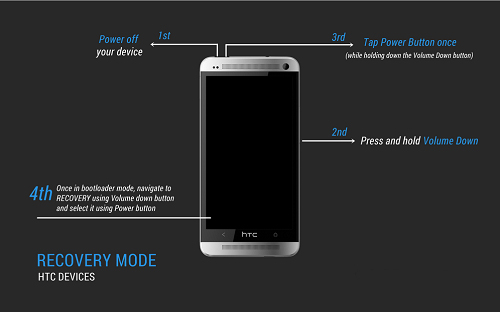
LG電話をリカバリモードに起動します
まず第一に、LG電話の電源を入れます。 LGのロゴが表示されるまで、電源キーとボリュームボタンを同時に押し続けます。次に、キーを解放し、ハードリセットメニューが表示されるまで、すぐに電源とボリュームボタンをもう一度押します。リセットメニューが表示されたら、電源ボタンを押してハードリセットします。この時点で、LG電話は回復モードになります。
Google Nexusをリカバリモードに起動します
最初にGoogle電話をオフにし、画面の上部に「開始」という単語が表示されるまで、ボリュームとパワーキーを押し続けます。ボリューム – 2回を押して「回復」ボタンを表示すると、電源ボタンを押してリカバリモードを開始できます。 Googleロゴが表示されたら、Powerキーとボリューム+キーを約3秒間押し続けてから、ボリューム+キーをリリースしますが、電源キーを押し続けます。ボリュームキーと電源キーを使用して、オプションを強調表示し、必要なものを選択します。
関連記事
HTC電話から紛失したビデオを回復する方法は?
Lenovo電話から写真/ビデオを回復する方法は?
写真/写真をコンピューターから電話に転送する7つの方法(iOS&Android)
2023年にAndroidから削除されたファイルを回復する3つの簡単な方法
Androidブラックスクリーンから写真やビデオを回復する方法
実用ガイド:Android SDカードから削除されたビデオを回復する方法





